推荐-新点投标工具使用手册 精品 精品
- 格式:doc
- 大小:4.67 MB
- 文档页数:33
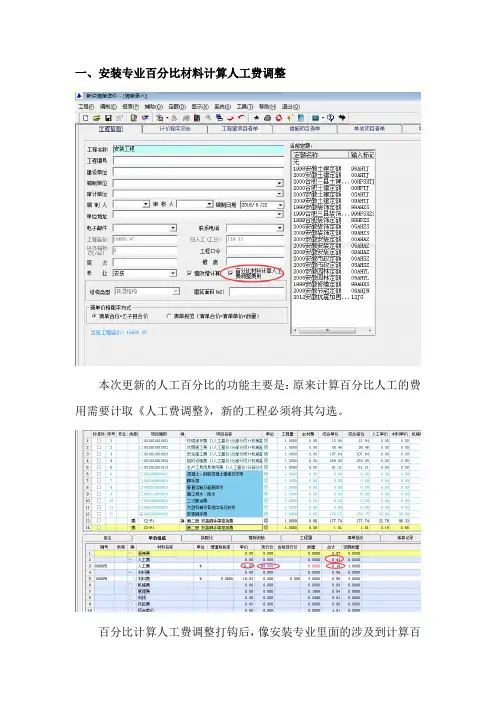
一、安装专业百分比材料计算人工费调整本次更新的人工百分比的功能主要是:原来计算百分比人工的费用需要计取《人工费调整》,新的工程必须将其勾选。
百分比计算人工费调整打钩后,像安装专业里面的涉及到计算百分比人工费调整的子目综合单价会计算人工调差。
二、清单配平方式清单配平方式选择第一个:清单合价=∑子目合价。
三、投标文件地区选择安庆地区在生成投标文件的时候,地区选择“其他”就可以了,将之前的”安庆”选项删除了。
功能一(工程自检):编制菜单里面有工程自检按钮,可以检测:工程量项目清单:清单工程量为零、定额工程量为零、材料信息为空、材料含量为零项,并且双击错误提示可以自动跳转到错误行。
措施项目二清单:清单工程量为零、定额工程量为零、材料信息为空、材料含量为零项,并且双击错误提示可以自动跳转到错误行。
人材机汇总:材料编码为空、材料名称为空。
功能二(自动生成06备案XML文件):编制菜单下的生成06备案文件可以自动生成XML格式的06备案文件,直接上传至安徽省工程备案系统平台检测工具。
功能三(清单取费挑选):编制菜单下的清单取费挑选,可以将项目里面的不同专业根据清单编码进行取费设置。
可以根据实际工程排序,也可以根据清单专业进行排序。
将不同专业清单的取费设置好后,点击应用已选择行,也可以将多个专业全部设置,然后点击全部应用。
最后,点击保存/退出。
功能四(清单序号重排):清单序号重排,适用于一些外工程复制过来的清单项目。
由于外工程复制进来的清单序号比较乱,通过辅助菜单下的清单序号重排功能可以实现清单序号重新依次排列。
功能五(清单编码后缀设置):清单编码后缀设置适用于各事务所编制控制价一级指标、二级指标。
通过辅助菜单下的清单编码后缀设置功能,软件可以自动将项目里面的各条清单的合价占总造价的比例计算出来,然后直接在清单编号后面填入*或**等,节省招标代理机构编制控制价和招标文件的时间。
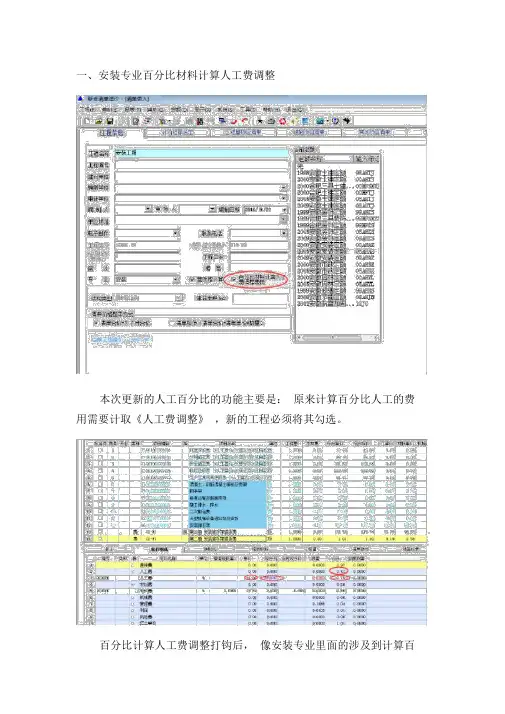
一、安装专业百分比材料计算人工费调整本次更新的人工百分比的功能主要是:原来计算百分比人工的费用需要计取《人工费调整》,新的工程必须将其勾选。
百分比计算人工费调整打钩后,像安装专业里面的涉及到计算百分比人工费调整的子目综合单价会计算人工调差。
二、清单配平方式清单配平方式选择第一个:清单合价=∑子目合价。
三、投标文件地区选择安庆地区在生成投标文件的时候,地区选择“其他”就可以了,将之前的”安庆”选项删除了。
功能一(工程自检):编制菜单里面有工程自检按钮,可以检测:工程量项目清单:清单工程量为零、定额工程量为零、材料信息为空、材料含量为零项,并且双击错误提示可以自动跳转到错误行。
措施项目二清单:清单工程量为零、定额工程量为零、材料信息为空、材料含量为零项,并且双击错误提示可以自动跳转到错误行。
人材机汇总:材料编码为空、材料名称为空。
功能二(自动生成06 备案 XML 文件):编制菜单下的生成 06 备案文件可以自动生成 XML 格式的 06 备案文件,直接上传至安徽省工程备案系统平台检测工具。
功能三(清单取费挑选):编制菜单下的清单取费挑选,可以将项目里面的不同专业根据清单编码进行取费设置。
可以根据实际工程排序,也可以根据清单专业进行排序。
将不同专业清单的取费设置好后,点击应用已选择行,也可以将多个专业全部设置,然后点击全部应用。
最后,点击保存/ 退出。
功能四(清单序号重排):清单序号重排,适用于一些外工程复制过来的清单项目。
由于外工程复制进来的清单序号比较乱,通过辅助菜单下的清单序号重排功能可以实现清单序号重新依次排列。
功能五(清单编码后缀设置):清单编码后缀设置适用于各事务所编制控制价一级指标、二级指标。
通过辅助菜单下的清单编码后缀设置功能,软件可以自动将项目里面的各条清单的合价占总造价的比例计算出来,然后直接在清单编号后面填入 * 或 ** 等,节省招标代理机构编制控制价和招标文件的时间。

网上招投标运行平台电子投标文件制作工具操作手册目录一、软件安装 (2)1.1 环境要求 (2)1.2软件安装步骤 (2)1.4运行软件 (9)二、软件主界面及相关介绍 (9)2.1 制作投标文件流程 (10)2.2、辅助功能介绍 (22)一、软件安装1.1 环境要求1、操作系统要求:Windows 2000/ XP /Win7 /Win8下均可运行,建议使用Win7版本。
2、硬件要求:CPU:推荐使用P4 2.0 以上;内存:最低为64MB,推荐使用256MB 以上;硬盘:最低为800MB,推荐使用1.5G 以上;显示器:可选用VGA、SVGA、TVGA 等彩色显示器,推荐使用17 寸彩显或液晶;3、辅助软件:微软Office2007 或以上版本,若没有预先安装,则会影响到软件某些功能的正常使用(建议安装Office2010)。
4、建议屏幕分辨率用1024×768 像素。
1.2软件安装步骤投标工具安装首先登陆湖北省公共资源电子交易平台()在“下载专区”栏目中下载最新版本的制作工具下载完成进行解压安装,软件采用向导式安装界面,用户点击<下一步> 进入用户协议的界面,如用户在阅读许可协议后,同意许可协议的内容,点击<下一步>。
选择软件安装的路径,点击<下一步>。
安装路径默认为“c:\Epoint\新点投标文件制作工具(湖北版)”,可以直接修改路径或点击<更改> 来改变。
选择快捷方式文件夹安装的路径,点击<下一步>。
安装路径默认为“新点软件\新点投标文件制作工具(湖北版)”,可以直接修改路径或点击右侧下拉菜单来改变。
确认安装的信息,如还需更改,点击<返回>,可回到前面的界面进行更改,如不需要更改,直接点击<下一步> 进入开始安装界面,进度条会显示软件安装的完成情况。
软件安装的完成。
安装驱动程序下载驱动程序(HBControl(HBCA)1.4.zip)以后,先进行解压,然后运行HBControl(HBCA)1.4.exe进行安装,直接点击“下一步”(注:先把锁拔了再进行安装)。
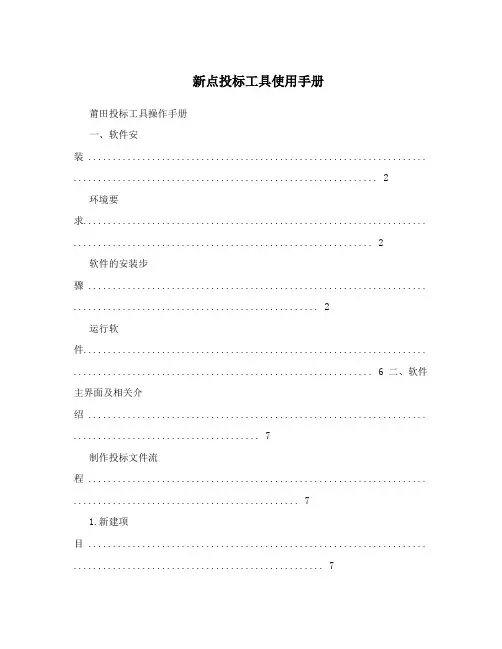
新点投标工具使用手册莆田投标工具操作手册一、软件安装 ..................................................................... .. (2)环境要求...................................................................... . (2)软件的安装步骤 ..................................................................... .. (2)运行软件...................................................................... ............................................................. 6 二、软件主界面及相关介绍 ..................................................................... .. (7)制作投标文件流程 ..................................................................... . (7)1.新建项目 ..................................................................... (7)2.清单 ..................................................................... .. (8)3.标书 ..................................................................... .. (9)4.资格证明文件 ..................................................................... .. (10)5.生成投标文件 ..................................................................... .. (11)快捷按钮栏介绍 ..................................................................... ................................................ 12 三、CA锁使用说明 ..................................................................... . (13)一、软件安装环境要求1、操作系统要求:Windows 2000/XP/2003/下均可运行,建议使用Windows2000或者Windows XP 版本。
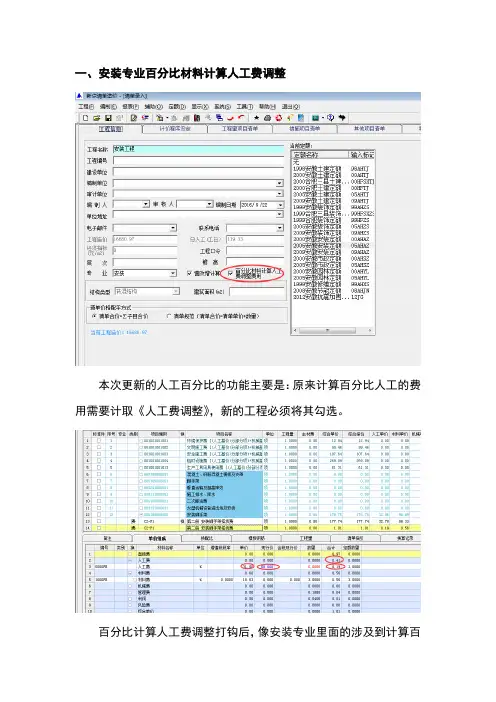
一、安装专业百分比材料计算人工费调整本次更新的人工百分比的功能主要是:原来计算百分比人工的费用需要计取《人工费调整》,新的工程必须将其勾选。
百分比计算人工费调整打钩后,像安装专业里面的涉及到计算百分比人工费调整的子目综合单价会计算人工调差。
二、清单配平方式清单配平方式选择第一个:清单合价=∑子目合价。
三、投标文件地区选择安庆地区在生成投标文件的时候,地区选择“其他”就可以了,将之前的”安庆”选项删除了。
功能一(工程自检):编制菜单里面有工程自检按钮,可以检测:工程量项目清单:清单工程量为零、定额工程量为零、材料信息为空、材料含量为零项,并且双击错误提示可以自动跳转到错误行。
措施项目二清单:清单工程量为零、定额工程量为零、材料信息为空、材料含量为零项,并且双击错误提示可以自动跳转到错误行。
人材机汇总:材料编码为空、材料名称为空。
功能二(自动生成06备案XML文件):编制菜单下的生成06备案文件可以自动生成XML格式的06备案文件,直接上传至安徽省工程备案系统平台检测工具。
功能三(清单取费挑选):编制菜单下的清单取费挑选,可以将项目里面的不同专业根据清单编码进行取费设置。
可以根据实际工程排序,也可以根据清单专业进行排序。
将不同专业清单的取费设置好后,点击应用已选择行,也可以将多个专业全部设置,然后点击全部应用。
最后,点击保存/退出。
功能四(清单序号重排):清单序号重排,适用于一些外工程复制过来的清单项目。
由于外工程复制进来的清单序号比较乱,通过辅助菜单下的清单序号重排功能可以实现清单序号重新依次排列。
功能五(清单编码后缀设置):清单编码后缀设置适用于各事务所编制控制价一级指标、二级指标。
通过辅助菜单下的清单编码后缀设置功能,软件可以自动将项目里面的各条清单的合价占总造价的比例计算出来,然后直接在清单编号后面填入*或**等,节省招标代理机构编制控制价和招标文件的时间。
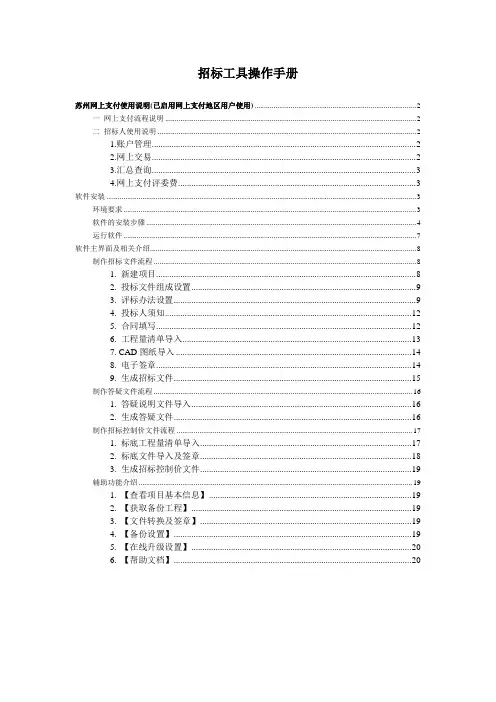
招标工具操作手册苏州网上支付使用说明(已启用网上支付地区用户使用) (2)一网上支付流程说明 (2)二招标人使用说明 (2)1.账户管理 (2)2.网上交易 (2)3.汇总查询 (3)4.网上支付评委费 (3)软件安装 (3)环境要求 (3)软件的安装步骤 (4)运行软件 (7)软件主界面及相关介绍 (8)制作招标文件流程 (8)1. 新建项目 (8)2. 投标文件组成设置 (9)3. 评标办法设置 (9)4. 投标人须知 (12)5. 合同填写 (12)6. 工程量清单导入 (13)7. CAD图纸导入 (14)8. 电子签章 (14)9. 生成招标文件 (15)制作答疑文件流程 (16)1. 答疑说明文件导入 (16)2. 生成答疑文件 (16)制作招标控制价文件流程 (17)1. 标底工程量清单导入 (17)2. 标底文件导入及签章 (18)3. 生成招标控制价文件 (19)辅助功能介绍 (19)1. 【查看项目基本信息】 (19)2. 【获取备份工程】 (19)3. 【文件转换及签章】 (19)4. 【备份设置】 (19)5. 【在线升级设置】 (20)6. 【帮助文档】 (20)苏州网上支付使用说明(已启用网上支付地区用户使用)一网上支付流程说明注意事项:1. 请在网上支付全过程中插上CA锁,以便获取银行账户信息。
2. 如果在网上支付过程中出现问题,请及时联系系统管理员,我们会尽快处理。
3. 系统管理员会每日与苏付通支付平台进行昨日的对账,以确保订单金额及状态的准确有效。
4. 在代理进行划转后,不能进行退款申请操作。
二招标人使用说明招标人使用的话,打开招标文件工具。
1.账户管理此处操作同投标人的操作。
请确保账号等信息的填写正确,否则不能划转到您的账号上。
2.网上交易在网上交易菜单里,会列出该代理的使用网上支付的标段。
在一个标段的开标时间过后,点击“划转”按钮,进入划转页面该页面会列出此标段所有支付过的投标单位的支付信息,您可以全选后点击“批量划转”,或者逐个点击“划转”按钮,系统将会对此笔订单进行划转,钱将汇入您的银行账户上,如果出现“划转失败”,请与系统管理员联系。
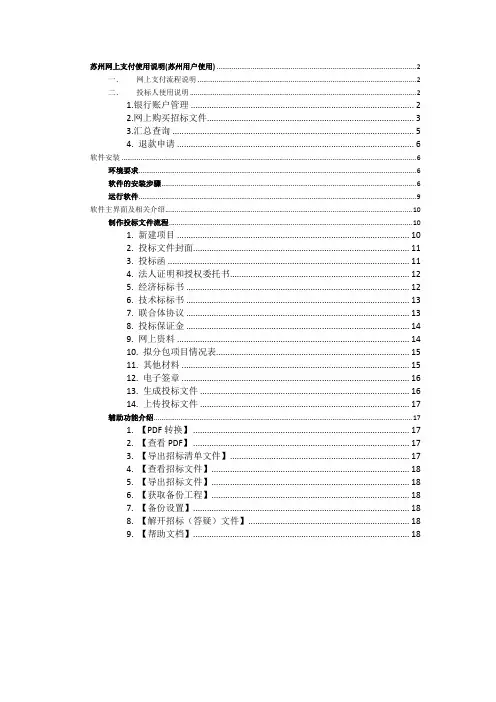
苏州网上支付使用说明(苏州用户使用) (2)一.网上支付流程说明 (2)二.投标人使用说明 (2)1.银行账户管理 (2)2.网上购买招标文件 (3)3.汇总查询 (5)4. 退款申请 (6)软件安装 (6)环境要求 (6)软件的安装步骤 (6)运行软件 (9)软件主界面及相关介绍 (10)制作投标文件流程 (10)1. 新建项目 (10)2. 投标文件封面 (11)3. 投标函 (11)4. 法人证明和授权委托书 (12)5. 经济标标书 (12)6. 技术标标书 (13)7. 联合体协议 (13)8. 投标保证金 (14)9. 网上资料 (14)10. 拟分包项目情况表 (15)11. 其他材料 (15)12. 电子签章 (16)13. 生成投标文件 (16)14. 上传投标文件 (17)辅助功能介绍 (17)1. 【PDF转换】 (17)2. 【查看PDF】 (17)3. 【导出招标清单文件】 (17)4. 【查看招标文件】 (18)5. 【导出招标文件】 (18)6. 【获取备份工程】 (18)7. 【备份设置】 (18)8. 【解开招标(答疑)文件】 (18)9. 【帮助文档】 (18)苏州网上支付使用说明(苏州用户使用) 一.网上支付流程说明注意事项:1.请在网上支付全过程中插上CA锁,以便获取银行账户信息。
2.如果在网上支付过程中出现问题,请及时联系系统管理员,我们会尽快处理。
3.系统管理员会每日与苏付通支付平台进行昨日的对账,以确保订单金额及状态的准确有效。
4.在代理进行划转后,不能进行退款申请操作。
二.投标人使用说明1.银行账户管理投标人进入投标工具,进入网上支付菜单,在进行网上交易之前,请确认已在银行开通苏付通的服务。
选择“账户管理”菜单,进入银行账号信息填写界面,确认插入CA锁,点击获取已有账号,系统自动会列出该单位组织机构代码开通的苏付通服务的银行账号。
点击“进入”按钮,请详细填写相关信息,以便支付以后的邮寄发票。
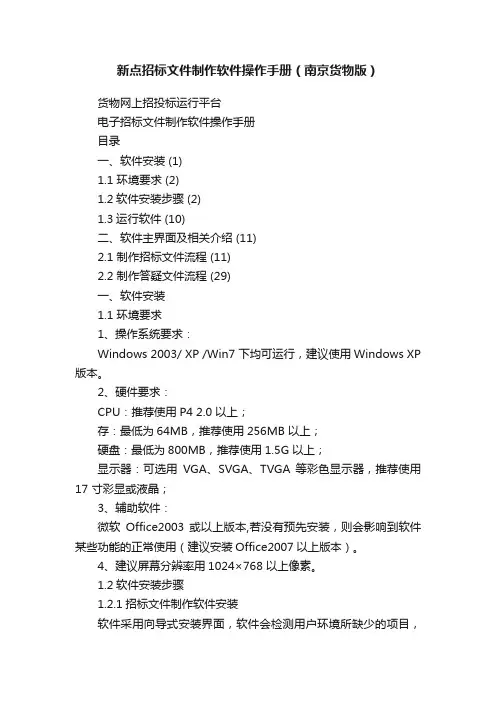
新点招标文件制作软件操作手册(南京货物版)货物网上招投标运行平台电子招标文件制作软件操作手册目录一、软件安装 (1)1.1 环境要求 (2)1.2软件安装步骤 (2)1.3运行软件 (10)二、软件主界面及相关介绍 (11)2.1 制作招标文件流程 (11)2.2 制作答疑文件流程 (29)一、软件安装1.1 环境要求1、操作系统要求:Windows 2003/ XP /Win7 下均可运行,建议使用Windows XP 版本。
2、硬件要求:CPU:推荐使用P4 2.0 以上;存:最低为64MB,推荐使用256MB 以上;硬盘:最低为800MB,推荐使用1.5G 以上;显示器:可选用VGA、SVGA、TVGA 等彩色显示器,推荐使用17 寸彩显或液晶;3、辅助软件:微软Office2003 或以上版本,若没有预先安装,则会影响到软件某些功能的正常使用(建议安装Office2007以上版本)。
4、建议屏幕分辨率用1024×768 以上像素。
1.2软件安装步骤1.2.1招标文件制作软件安装软件采用向导式安装界面,软件会检测用户环境所缺少的项目,提示安装,环境检测成功之后,用户点击<下一步> 进入用户协议的界面,如用户在阅读许可协议后,同意许可协议的容,点击 <下一步>。
选择软件安装的路径,点击<下一步>。
安装路径默认为“c:\Epoint\新点招标文件制作工具(货物版)”,可以直接修改路径或点击 <更改> 来改变。
选择快捷方式文件夹安装的路径,点击 <下一步>。
安装路径默认为“新点软件\新点招标文件制作工具(货物版)”,可以直接修改路径或点击右侧下拉菜单来改变。
确认安装的信息,如还需更改,点击<返回>,可回到前面的界面进行更改,如不需要更改,直接点击<下一步> 进入开始安装界面,进度条会显示软件安装的完成情况。
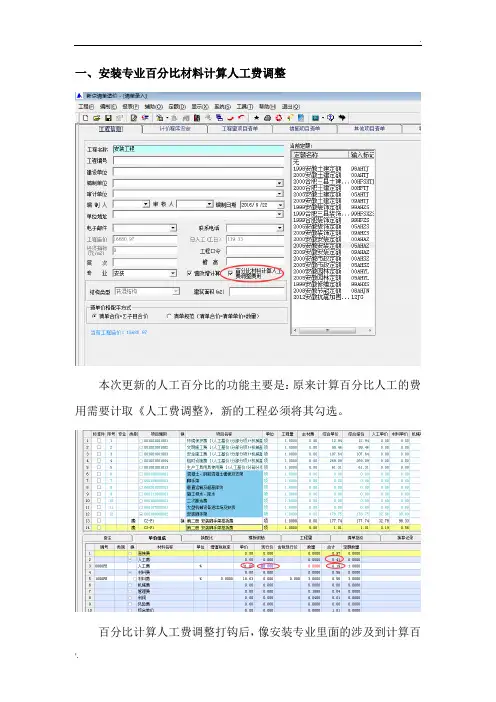
一、安装专业百分比材料计算人工费调整本次更新的人工百分比的功能主要是:原来计算百分比人工的费用需要计取《人工费调整》,新的工程必须将其勾选。
百分比计算人工费调整打钩后,像安装专业里面的涉及到计算百分比人工费调整的子目综合单价会计算人工调差。
二、清单配平方式清单配平方式选择第一个:清单合价=∑子目合价。
三、投标文件地区选择安庆地区在生成投标文件的时候,地区选择“其他”就可以了,将之前的”安庆”选项删除了。
功能一(工程自检):编制菜单里面有工程自检按钮,可以检测:工程量项目清单:清单工程量为零、定额工程量为零、材料信息为空、材料含量为零项,并且双击错误提示可以自动跳转到错误行。
措施项目二清单:清单工程量为零、定额工程量为零、材料信息为空、材料含量为零项,并且双击错误提示可以自动跳转到错误行。
人材机汇总:材料编码为空、材料名称为空。
功能二(自动生成06备案XML文件):编制菜单下的生成06备案文件可以自动生成XML格式的06备案文件,直接上传至安徽省工程备案系统平台检测工具。
功能三(清单取费挑选):编制菜单下的清单取费挑选,可以将项目里面的不同专业根据清单编码进行取费设置。
可以根据实际工程排序,也可以根据清单专业进行排序。
将不同专业清单的取费设置好后,点击应用已选择行,也可以将多个专业全部设置,然后点击全部应用。
最后,点击保存/退出。
功能四(清单序号重排):清单序号重排,适用于一些外工程复制过来的清单项目。
由于外工程复制进来的清单序号比较乱,通过辅助菜单下的清单序号重排功能可以实现清单序号重新依次排列。
功能五(清单编码后缀设置):清单编码后缀设置适用于各事务所编制控制价一级指标、二级指标。
通过辅助菜单下的清单编码后缀设置功能,软件可以自动将项目里面的各条清单的合价占总造价的比例计算出来,然后直接在清单编号后面填入*或**等,节省招标代理机构编制控制价和招标文件的时间。
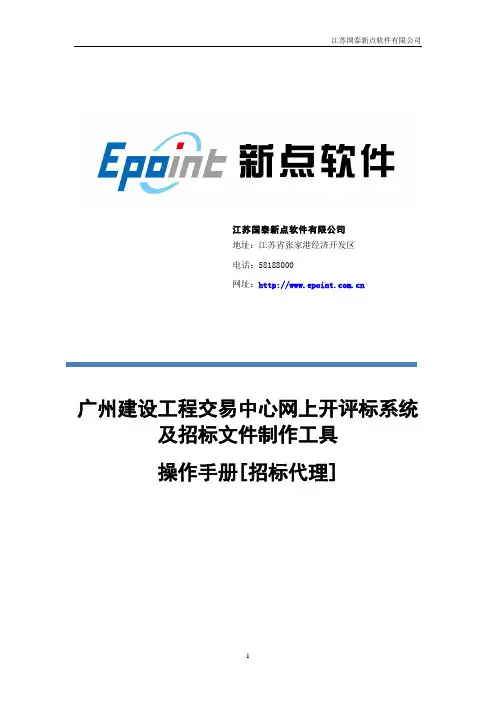
江苏国泰新点软件有限公司地址:江苏省张家港经济开发区电话:58188000网址:广州建设工程交易中心网上开评标系统及招标文件制作工具操作手册[招标代理]第1章系统使用准备 (4)1.1控件包安装 (4)1.1.1启动安装程序 (4)1.1.2阅读许可协议 (5)1.1.3选择安装文件夹 (6)1.1.4选择快捷方式文件夹 (7)1.1.5加入可信站点 (7)1.1.6注册控件 (9)1.1.7安装完成 (9)1.2gdca证书驱动安装 (10)1.2.1启动安装程序如下图 (10)1.2.2选择要安装的程序功能 (10)1.2.3输入序列号 (11)1.2.4安装 (12)1.2.5安装完成 (13)1.3网证通ca驱动安装 (14)1.3.1启动安装程序 (14)1.3.2阅读许可协议 (15)1.3.3选择附加任务 (15)1.3.4安装 (16)1.3.5中间件安装 (17)1.3.6安装完成,重新启动电脑 (18)第2章网上开评标系统 (18)2.1系统登录 (18)2.2项目开标 (19)2.2.1选择开标项目 (19)2.2.2公布投标单位 (20)2.2.3设置开标参数 (21)2.2.4投标文件解密 (22)2.2.5唱标....................................................................................错误!未定义书签。
2.2.6随机排序 (22)2.2.7开标结束 (23)2.3项目评标 (23)2.3.1设定评标参数 (23)2.3.2获取资审资料 (25)2.3.3输入评委 (25)2.3.4资格审查 (26)2.3.5资格审查汇总 (27)2.3.6投标人总得分排序 (27)2.3.7清标 (28)2.3.8算术复核 (33)2.3.9有效性审查 (34)2.3.10有效性审查汇总 (35)2.3.11推荐中标候选人 (35)2.3.12评标报告 (36)2.3.13评标结束 (36)2.4快捷菜单操作 (36)2.4.1招标文件 (37)2.4.2投标文件 (37)2.4.3废标 (38)2.4.4全屏 (39)2.4.5刷新 (39)2.4.6注销 (39)第3章招标文件制作 (40)3.1封面 (41)3.2投标人须知 (41)3.3投标人须知修改表 (42)3.4资质筛选 (43)3.5评标办法修改表 (44)3.5.1评标办法修改表 (44)3.5.2资格审查条件 (45)3.5.3有效性审查条件 (45)3.6工程量清单 (46)3.7合同专用条款 (47)3.8工程建设标准 (49)3.9生成招标文件 (51)3.10制作工具签名打包 (52)第1章系统使用准备在正式使用系统前,需要做好相关的准备工作,安装好系统控件包以及签章打包的证书所必须的驱动。
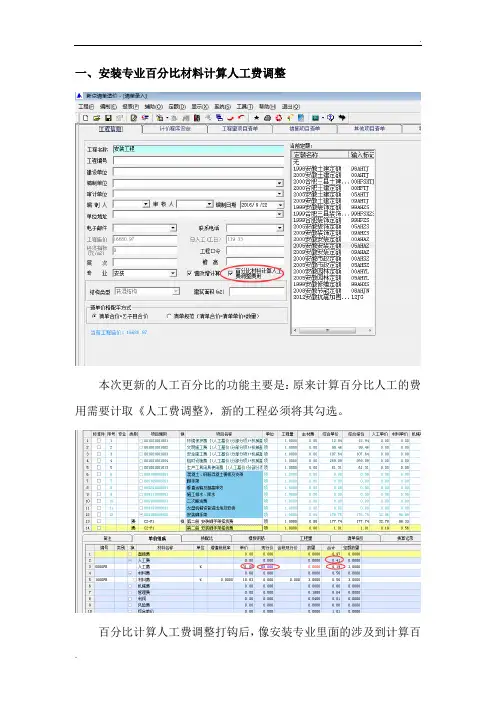
一、安装专业百分比材料计算人工费调整本次更新的人工百分比的功能主要是:原来计算百分比人工的费用需要计取《人工费调整》,新的工程必须将其勾选。
百分比计算人工费调整打钩后,像安装专业里面的涉及到计算百分比人工费调整的子目综合单价会计算人工调差。
二、清单配平方式清单配平方式选择第一个:清单合价=∑子目合价。
三、投标文件地区选择安庆地区在生成投标文件的时候,地区选择“其他”就可以了,将之前的”安庆”选项删除了。
功能一(工程自检):编制菜单里面有工程自检按钮,可以检测:工程量项目清单:清单工程量为零、定额工程量为零、材料信息为空、材料含量为零项,并且双击错误提示可以自动跳转到错误行。
措施项目二清单:清单工程量为零、定额工程量为零、材料信息为空、材料含量为零项,并且双击错误提示可以自动跳转到错误行。
人材机汇总:材料编码为空、材料名称为空。
功能二(自动生成06备案XML文件):编制菜单下的生成06备案文件可以自动生成XML格式的06备案文件,直接上传至安徽省工程备案系统平台检测工具。
功能三(清单取费挑选):编制菜单下的清单取费挑选,可以将项目里面的不同专业根据清单编码进行取费设置。
可以根据实际工程排序,也可以根据清单专业进行排序。
将不同专业清单的取费设置好后,点击应用已选择行,也可以将多个专业全部设置,然后点击全部应用。
最后,点击保存/退出。
功能四(清单序号重排):清单序号重排,适用于一些外工程复制过来的清单项目。
由于外工程复制进来的清单序号比较乱,通过辅助菜单下的清单序号重排功能可以实现清单序号重新依次排列。
功能五(清单编码后缀设置):清单编码后缀设置适用于各事务所编制控制价一级指标、二级指标。
通过辅助菜单下的清单编码后缀设置功能,软件可以自动将项目里面的各条清单的合价占总造价的比例计算出来,然后直接在清单编号后面填入*或**等,节省招标代理机构编制控制价和招标文件的时间。
省网上招投标运行平台电子投标文件制作工具操作手册(国泰新点)一、软件安装1.1 环境要求1、操作系统要求:Windows 2003/ XP /Vistal/Win7 下均可运行,建议使用Windows XP版本。
2、硬件要求:CPU:推荐使用P4 2.0 以上;存:最低为64MB,推荐使用256MB 以上;硬盘:最低为800MB,推荐使用1.5G 以上;显示器:可选用VGA、SVGA、TVGA 等彩色显示器,推荐使用17 寸彩显或液晶;3、辅助软件:微软Office2000 或以上版本,若没有预先安装,则会影响到软件某些功能的正常使用(建议安装Office2003)。
4、建议屏幕分辨率用1024×768 像素。
1.2 软件安装步骤1.2.1 投标工具安装软件采用向导式安装界面,为确保软件顺利进行,建议先退出其他软件,再进行软件安装点击 <下一步> 进入用户协议的界面,如用户在阅读许可协议后,同意许可协议的容,点击 <下一步>。
输入用户信息,然后点击<下一步>。
选择软件安装的路径后,点击 <下一步>。
安装路径默认为“c:\Epoint\新点招标工具”,可以直接修改路径或点击 <更改> 来改变。
选择快捷方式位置,然后点击<下一步>。
确认安装的信息,如还需更改,点击 <返回>,可回到前面的界面进行更改,如不需要更改,直接点击 <下一步> 进入开始安装界面,进度条会显示软件安装的完成情况。
提示安装成功。
1.2.2 安装驱动程序工具软件安装完成后,由于软件中会用到CA证书,所以会自动提示安装本公司的CA锁驱动程序,下载后双击进行安装点击 <下一步>进入用户协议的界面。
如用户在阅读许可协议后,同意许可协议的容,点击 <下一步>。
选择软件安装的路径后,点击 <下一步>。
目录一、计算机配置要求(非常重要) (3)二、网上招投标用户须知 (4)三、驱动安装说明 (6)3.1安装驱动程序(E POINT控件包) (6)3.2安装IC卡读卡驱动 (7)四、证书工具 (7)4.1修改PIN码 (7)五、检测工具 (8)5.1启动检测工具 (8)5.2系统检测 (9)5.3驱动检测 (10)5.4证书检测 (11)5.5签章检测 (12)六、投标文件制作工具 (13)6.1新建项目 (13)6.2导出招标清单(工程量清单) (14)6.3投标文件封面 (15)6.4投标函 (16)6.5法人证明和授权委托书 (16)6.6经济标标书 (17)6.7技术标标书 (18)6.8联合体协议 (18)6.9拟分包项目情况表 (18)6.10投标保证金 (19)6.11项目管理机构 (19)6.12业绩资料 (19)6.13资格审查资料 (20)6.14其他材料 (20)6.15电子签章 (20)6.16生成投标文件 (20)七、网上办事操作 (22)7.1登陆系统 (22)7.2如何填报诚信库 (23)7.2.1录入基本信息 (23)7.2.2录入施工资质 (26)7.2.3录入项目经理 (27)7.2.4录入安全生产考核 (29)7.2.5录入企业业绩 (30)7.2.6录入企业获奖 (31)7.2.7录入企业各类证书 (32)7.2.8录入投标所需材料 (32)7.2.9其他 (33)7.3网上报名 (33)7.4资审文件下载 (34)7.5资审投标文件上传 (35)7.6网上支付 (35)7.7招标文件下载 (37)7.8网上提问 (37)7.9答疑文件下载 (38)7.10上传投标文件 (38)7.11投标所需材料 (39)八、网上开评标系统 (40)8.1光盘模式开标 (40)8.2网上投标开标 (40)8.3网上评标流程 (41)8.3.1计算机自动清标 (41)8.3.2初步评审 (42)8.3.3详细评审 (42)8.3.4评标结束 (43)九、如何加入诚信库 (43)十、辽宁CA各市服务中心联系方式 (43)十一、技术支持与帮助中心 (44)一、计算机配置要求(非常重要)为保证辽宁建设工程网上招投标系统、资格预审申请文件制作专用工具及投标文件制作专用工具的正常使用,投标人单位使用的计算机须符合以下配置:1.硬件要求:CPU:推荐使用P42.0以上;内存:推荐使用2GB以上(制作电子文件用计算机);内存:推荐使用1GB以上(上传电子文件用计算机)硬盘:推荐使用80G以上;显示器:推荐使用17寸彩显或液晶(不要采用上网本),建议屏幕分辨率用1024×768 像素;2.软件要求操作系统:需要安装完整版Windows XP(Sp2补丁)/Vista/Windows 7操作系统,不要安装番茄花园等Ghost版本操作系统。
新点不见面开评标投标人操作手册示例文章篇一:《新点不见面开评标投标人操作手册》一、开标前的准备嘿,小伙伴们,如果咱们要参加新点不见面开评标,那开标前可得好好准备一番呢。
首先,咱得有一台能上网的电脑,这电脑就像是咱们的作战工具,要是它不行,那可就麻烦大了。
这电脑的网络得稳定,就像建房子得有个牢固的地基一样。
要是网络老是掉线,就好比走路老是摔跤,那怎么能顺利地参加开标呢?然后呢,我们要提前安装好相关的软件。
这个软件就像是一把钥匙,没有它,我们就进不了开标这个大门。
在安装软件的时候,可一定要按照步骤来哦。
我就有个朋友,他安装的时候毛毛躁躁的,结果软件安装错了,开标那天急得像热锅上的蚂蚁。
我们还要准备好我们的投标文件。
投标文件可是我们的宝贝,就像我们要送给别人的珍贵礼物一样。
里面的内容得完整、准确,每一个字、每一个数字都很重要。
我听说有个投标人,投标文件里的一个数字写错了,就像一颗老鼠屎坏了一锅粥,整个投标就失败了。
这多可惜呀!在准备投标文件的时候,我们要反复检查,就像检查自己的作业一样仔细。
二、开标过程中的操作开标时间一到,我们就开始真正的战斗啦。
我们要登录到不见面开标系统。
这个登录过程可不能出错哦,就像我们每天上学打卡一样,要是打卡打错了,那可就被当成迟到啦。
登录进去之后,我们会看到很多信息,这时候我们要保持冷静,像个小侦探一样,仔细查看这些信息有没有错误。
如果系统要求我们进行一些操作,比如上传资料或者确认信息,我们要快速准确地完成。
这就像我们在玩游戏,要按照游戏规则来,而且动作要快。
要是慢吞吞的,就可能错过机会啦。
我曾经见过一个投标人,他在上传资料的时候磨磨蹭蹭的,结果到时间了还没传完,就像跑步比赛跑到一半就放弃了一样,那肯定是不行的。
在开标过程中,我们可能还会遇到一些问题。
比如说网络突然卡顿了,这时候可不要慌。
我们可以先检查一下自己的网络连接,就像检查自己的鞋带有没有系好一样。
如果不是自己这边的问题,也不要干着急,可以联系一下相关的工作人员。
国泰新点软件股份有限公司地址:张家港市杨舍镇江帆路8号()新点电子交易平台投标人操作手册目录一、系统前期准备 (1)1.1、浏览器配置 (1)1.1.1、Internet选项 (1)1.1.2、关闭拦截工具 (5)1.1.3、兼容性视图设置 (5)二、投标人登录 (7)2.1、系统登录 (7)三、业务报名 (9)3.1、招标公告 (9)3.1.1、填写投标信息 (9)3.1.2、查看公告详情 (11)3.2、我的项目 (12)3.2.1、招标文件领取 (12)3.2.2、答疑澄清文件领取 (14)3.2.3、控制价文件领取 (14)3.2.4、上传投标文件 (15)3.2.5、开标签到解密 (16)3.2.6、评标解密 (17)3.2.7、评标澄清回复 (18)3.2.8、开标记录表 (19)3.2.9、中标通知书查看 (20)3.2.10、合同签署 (21)3.2.11、履约情况录入 (22)3.2.12、销号停工申请 (23)3.2.13、提问 (25)3.2.14、异议 (25)3.2.15、投诉 (27)3.2.16、工单 (28)3.2.17、查看踏勘记录 (29)3.3、中标项目 (31)3.3.1、中标通知书查看 (31)一、系统前期准备1.1、浏览器配置1.1.1、Internet选项为了让系统插件能够正常工作,请按照以下步骤进行浏览器的配置。
1、打开浏览器,在“工具”菜单→“Internet选项”,如下图:2、弹出对话框之后,请选择“安全”选项卡,具体的界面,如下图:3、点击绿色的“可信站点”的图片,如下图:4、点击“站点”按钮,出现如下对话框,如下图:5、设置自定义安全级别,开放Activex的访问权限,如下图:会出现一个窗口,把其中的Activex控件和插件的设置全部改为启用,如下图:文件下载设置,开放文件下载的权限:设置为启用,如下图:1.1.2、关闭拦截工具上述操作完成后,如果系统中某些功能仍不能使用,请将拦截工具关闭再试用。
新点投标清单转换⼯具怎么使⽤新点投标清单转换⼯具使
⽤教程
新点招投标清单转换⼯具是由新点软件推出的⼀款将excel格式报表转换为电⼦招投标格式的清单⽂件的辅助⼯具。
本⼯具可以进⾏转换房屋与市政等领域的清单⽂件,⽅便使⽤excel进⾏造价⼯作的客户能够正常进⾏电⼦招投标⼯作,感兴趣的朋友不要错过了。
新点投标清单转换⼯具湖南版 v2.1.1.15 官⽅安装版
类型:转换翻译
⼤⼩:89.6MB
语⾔:简体中⽂
时间:2021-03-04
查看详情
⽅法
1、右击打开“新点投标标清单转换⼯具”,选择【新建⼯程】导⼊“SLZB”
2、点击【⽔利项⽬】-【⼯程项⽬总价表】清单节点,并点击【导⼊EXCEl】,选择投标清单⽂件
3、选择导⼊的清单项,点击【重新读取】-【导⼊数据】按钮
4、其余的清单项参照第三步操作⽅法依次导⼊即可
5、最后点击【开始⽣成】按钮,⽣成投标清单⽣成“SLTB”格式的投清单
以上就是新点投标清单转换⼯具怎么使⽤新点投标清单转换⼯具使⽤教程的详细内容,更多关于新点投标清单转换⼯具使⽤教程的资料请关注其它相关⽂章!。
投标工具操作手册
软件安装
环境要求
1、操作系统要求:
Windows 2000/XP/20XX/下均可运行,建议使用Windows2000或者Windows XP 版本。
2、硬件要求:
CPU:推荐使用P4 2.0以上;
内存:最低为64MB,推荐使用256MB以上;
硬盘:最低为800MB,推荐使用1.5G以上;
显示器:可选用VGA、SVGA、TVGA等彩色显示器,推荐使用17寸彩显或液晶;3、辅助软件:
微软Office2000或以上版本,若没有预先安装,则会影响到软件某些功能的正常使用(建议安装Office20XX)
4、建议屏幕分辨率用1024×768 像素
软件的安装步骤
软件采用向导式安装界面,用户点击【下一步】进入用户协议的界面,
如用户在阅读许可协议后,同意许可协议的内容,点击【下一步】。
选择软件安装的路径后,点击【下一步】。
安装路径默认为“c:\Epoint\新点投标工具”,可以直接修改路径或点击【更改】来改变。
确认安装的信息,如还需更改,点击【上一步】,可回到前面的界面进行更改,如不需要更改,直接点击【下一步】进入开始安装界面,进度条会显示软件安装的完成情况。
工具软件安装完成后,由于软件中会用到CAD插件,所以会自动提示安装本公司的CAD插件安装
接下来再和安装我们的工具软件一样,将CAD插件安装完成即可运行投标工具软件了。
运行软件
软件安装好以后,会在桌面上产生一个快捷图标“新点投标工具V1.0.00 (一点智慧)”,直接双击这个图标,就可以进入软件,或者从Windows的【开始】—【所有程序】—【新点软件】下“新点投标工具V1.0.00 (一点智慧)”启动程序。
软件主界面及相关介绍
工具栏
界面显
示区
操作流程栏
制作投标文件流程
1. 新建项目
新建项目:单击[文件]菜单下的[新建项目],或者单击工具栏上的[新建项目],在【编制
单位】中输入投标单位名称,然后点击[浏览]按钮选择招标文件(.LNZF)所在路径,如果有答
疑文件,点击[浏览]选择答疑文件所在的路径,最后点击[新建项目]按钮即可进入软件操作界
面
新建项目界面:
2. 投标函
点击左边流程图上的【投标函】,然后在界面中输入投标函文件内容,在点击WORD中的【保存】按钮后,最后点击[工具栏]上的<PDF转换>按钮进行转换(或者也可以在<生成投标文件>的界面上转换)。
3. 法人证明和授权委托书
点击左边流程图上的【法人证明和授权委托书】,然后再在界面中输入投标函文件内容,在点击WORD中的【保存】按钮后,最后点击[工具栏]上的<PDF转换>按钮进行转换(或者也可以在<生成投标文件>的界面上转换)。
4.经济标标书
点击左边流程图上的【经济标标书】,在界面上点击[导入文件]按钮,在弹出的对话框中选择要导入的工程量清单投标文件,软件会自动生成好PDF文件并在界面上显示。
5. 技术标标书
点击左边流程图上的【技术标标书】,在表中选择要导入的文件名称,然后点击右键菜单中的【导入文件】,在弹出的窗体中选择需要导入的文件,再点击[工具栏]上的<PDF转换>按钮进行转换(或者也可以在<生成投标文件>的界面上转换)。
6. 联合体协议
点击左边流程图上的【联合体协议书】,将扫描后的协议书文件以图片的形式导入进来即可,再点击[工具栏]上的<PDF转换>按钮进行转换(或者也可以在<生成投标文件>的界面上转换)。
7. 投标保证金
点击左边流程图上的【投标保证金】,接下来的操作和对【法人证明和授权委托书】的操作基本一样。
8. 网上资料
点击左边流程图上的【网上资料】,接下来进行下面的操作:
1 如果没有从网上下载资料或需要重新从网上下载资料,点击【更新网上资料】按钮。
2 在表中选择一条资料名称,在右键菜单中点击【资料挑选】,在弹出的窗体中选择需要的资料,然后点击【确定】按钮。
用户选择资料后,软件会弹出资料明细窗体,用户可以在这个窗体中选择资料明细。
3 所有的资料挑选完毕,点击【确定保存】按钮。
9. 拟分包项目情况表
点击左边流程图上的【拟分包项目情况表】,接下来的操作和对【法人证明和授权委托书】的操作基本一样。
10. 其他材料
点击左边流程图上的【其他材料】,在表中选择要导入的文件名称,在右键菜单中选择【导入文件】,最后在弹出的窗体中选择需要导入的文件。
11. 符合性检查
点击左边流程图上的【生成投标文件】,进入生成投标文件界面。
点击左侧流程图上的【符合性检查】,软件会自动对导入的投标工程量清单进行符合性检查。
如果符合性检查没有通过,则无法生成最终的投标文件。
12. 电子签章
点击左边流程图上的【电子签章】,对投标函文件和法人证明及授权委托书进行电子签章。
此功能的实现一定要先下载(按住CTRL点击查看)
13. 生成投标文件
点击左边流程图上的【生成投标文件】,本软件为了方便用户进行操作,在界面上可以看到导入了哪些文件,并且那些文件已经转换成PDF,哪些文件已经签章,并且可以查看。
本软件为了人性化的考虑,还提供了一个【批量转化的】功能。
当所有步骤都完成首,点击【生成投标文件】按钮即可。
辅助功能介绍
1. 【PDF转换】
此项功能可以为单独文件的修改进行PDF转换。
2. 【查看PDF】
此项功能可以及时查看转换后的PDF文件是否正确,并能及时修改。
3. 【导出招标清单文件】
此项功能可以将招标文件中的招标工程量清单.ENZF取出来。
用户可以将它导入到造价软件中以套定额,最终生成我们投标工具软件所支持和接受的投标工程量清单。
4. 【查看招标文件】
此项功能可以查看招标文件中的招标正文、招标工程量清单、法人证明和授权委托书,还有设计图纸,以便用户制作投标文件。
5. 【导出招标文件】
此项功能可以将招标文件中的正文、清单和设计图纸等内容导出到用户指定的文件夹,以便用户制作投标文件。
招投标文件的上传下载
系统登录
首先登陆张家港招投标会员申报系统
使用CA加密锁或者普通加密狗登陆系统,初始密码为11111,两种锁使用同一个密码,登陆后可在系统个人信息中修改。
招标文件下载
登陆系统以后,通过/zjgjz/网上报名或者直接在会员系统中的“投标报名”模块报名以后,可在“招标文件下载”模块中下载。
附注:如果使用迅雷下载,招标文件后缀名为.Xml , 这种格式是不被我们投标工具所接收的,所以如果出现这种情况,请手动将招标文件后缀名改为.ZZF
投标文件上传
进入“投标文件上传”模块,选择需要上传文件的标段上传投标文件。
签章CA加密锁驱动下载及安装
1. 驱动下载
如要在工具软件中进行电子签章,必须下载此加密锁驱动
到张家港建筑业网上/zjgjz/下载签章CA加密锁在首页左上方可供下载
2. 驱动安装
此步开始安装CFCA的根证书
点击确定,设置可信任站点。
3. 修改证书锁密码
安装完成以后,在所有程序中点击中国华大证书工具软件->中国华大->CSP工具
输入新旧的口令(6个1,111111),就可以修改密码了。
如果浏览器找不到证书
有的杀毒软件禁止自动注册证书,那么使用CSP工具,点击证书操作-》注册证书就可以了。